win10录屏快捷键是什么 win10录屏快捷键怎么使用
更新时间:2024-01-13 22:50:42作者:jkai
在我们的win10操作系统中,屏幕录制是一个非常有用的功能,可以帮助我们轻松记录屏幕上的操作过程,但是我们很多小伙伴却对这个功能的快捷键不怎么了解,因此许多小伙伴想要知道win10录屏快捷键怎么使用,接下来小编就带着大家一起来看看win10录屏快捷键怎么使用,快来一起看看吧。
具体方法:
答:录制快捷键是:Win+Alt+G
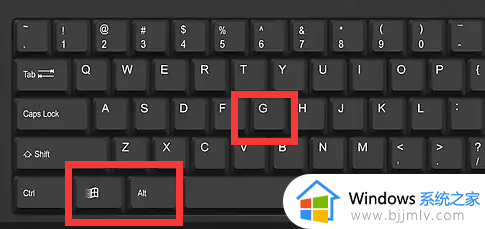
1、在想要录屏时,同时按键盘Win+Alt+G,或者点击"开始录制"的按钮,这样就开始录屏了。
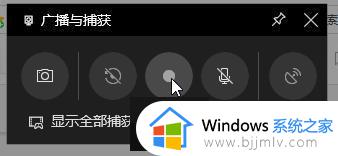
2、想要结束录制,就按键盘“Win+Alt+R”,或者点击"停止录制"的按钮,这样就停止录屏了。
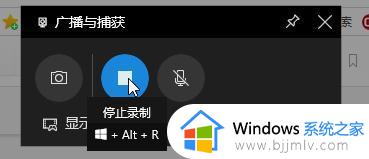
3、停止后打开广播文件夹就可以看到录制的视频。
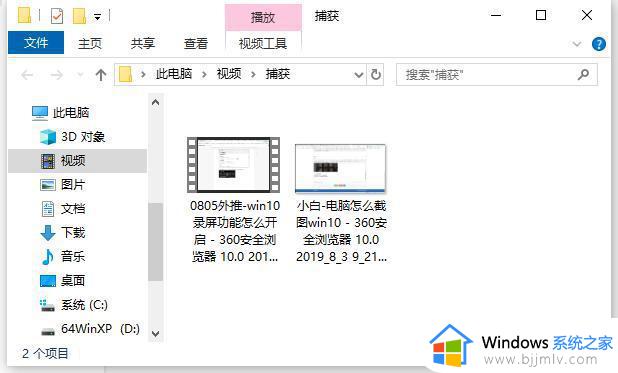
4、还有截图功能,快捷键“Win+Alt+PrtScrn”,更多有趣的玩法都可以去尝试哦。
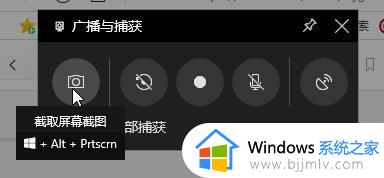
1、打开游戏栏:Win+G
2、进行屏幕截图:Win+Alt+PrtScrn
3、开始/停止录制:Win+Alt+R
4、麦克风打开/关闭:Win+Alt+M
5、开始/暂停广播:Win+Alt+B
6、在广播中显示摄像头:Win+Alt+W
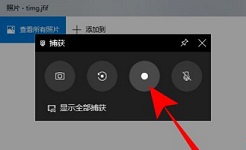
以上全部内容就是小编带给大家的win10录屏快捷键使用方法详细内容分享啦,有需要的小伙伴就快点跟着小编一起来看看吧,希望可以帮助到大家。
win10录屏快捷键是什么 win10录屏快捷键怎么使用相关教程
- win10自带屏幕录制快捷键是什么 win10录屏快捷键使用方法
- win10录屏快捷键是哪个键 win10录制屏幕快捷键如何使用
- 电脑win10录屏快捷键是什么 win10录屏快捷键是哪个键
- win10录制快捷键是哪个键 win10的录屏快捷键是什么
- win10录屏快捷键是哪个 win10录屏快捷键ctrl加什么
- win10截屏电脑快捷键是什么 win10自带的截图快捷键使用教程
- win10电脑录屏怎么录屏快捷键 win10电脑屏幕录制快捷键是什么
- win10快捷锁屏键是什么键 win10快速锁定屏幕快捷键分享
- win10截屏快捷键是啥 win10截屏快捷键如何使用
- win10自带的屏幕录制快捷键使用教程 win10系统屏幕录制快捷键怎么用
- win10如何看是否激活成功?怎么看win10是否激活状态
- win10怎么调语言设置 win10语言设置教程
- win10如何开启数据执行保护模式 win10怎么打开数据执行保护功能
- windows10怎么改文件属性 win10如何修改文件属性
- win10网络适配器驱动未检测到怎么办 win10未检测网络适配器的驱动程序处理方法
- win10的快速启动关闭设置方法 win10系统的快速启动怎么关闭
win10系统教程推荐
- 1 windows10怎么改名字 如何更改Windows10用户名
- 2 win10如何扩大c盘容量 win10怎么扩大c盘空间
- 3 windows10怎么改壁纸 更改win10桌面背景的步骤
- 4 win10显示扬声器未接入设备怎么办 win10电脑显示扬声器未接入处理方法
- 5 win10新建文件夹不见了怎么办 win10系统新建文件夹没有处理方法
- 6 windows10怎么不让电脑锁屏 win10系统如何彻底关掉自动锁屏
- 7 win10无线投屏搜索不到电视怎么办 win10无线投屏搜索不到电视如何处理
- 8 win10怎么备份磁盘的所有东西?win10如何备份磁盘文件数据
- 9 win10怎么把麦克风声音调大 win10如何把麦克风音量调大
- 10 win10看硬盘信息怎么查询 win10在哪里看硬盘信息
win10系统推荐